Виправляємо помилку оновлення з кодом 80244019 в Windows 7
Регулярні оновлення операційної системи допомагають ліквідувати уразливості і гарантують підтримку нею актуальних технологій. Але під час процедури установки оновлень можуть з'являтися різні проблеми. Однією з найбільш частих з них є помилка 80244019. Давайте дізнаємося, якими способами можна усунути зазначену несправність в Windows 7.
Читайте також: Усунення помилки 0x80070005 в Віндовс 7
зміст
Причини помилки і способи її усунення
Причинами помилки 80244019 можуть бути як віруси, так і різні збої внутрішнього характеру, які призвели до зміни налаштувань або до пошкодження системних файлів, які беруть участь завантажено і встановлено оновлень. Відповідно, і методи вирішення проблеми залежать від джерела її виникнення. Нижче ми розберемо конкретні варіанти усунення досліджуваної проблеми.
Спосіб 1: Перевірка на віруси
Однією з головних причин виникнення помилки 80244019 є вірусне зараження. Тому, як тільки виникла ця проблема, потрібно обов'язково просканувати комп'ютер на наявність вірусів . Навіть якщо причина полягає в іншому факторі, перевірка не зашкодить, але якщо втратити час, то шкідливий код може завдати ще більшої шкоди.
Сканування потрібно виконувати не штатним антивірусом, а за допомогою спеціальних лікуючих утиліт, які не вимагають установки. При цьому найкраще здійснювати процедуру або зі стороннього незараженої ПК, або за допомогою LiveCD / USB. Але якщо з яких-небудь причин ви це не можете зробити, то виконайте сканування в «безпечному режимі». При виявленні вірусу дотримуйтеся тих рекомендацій, які з'являться у вікні антивірусного інструменту.
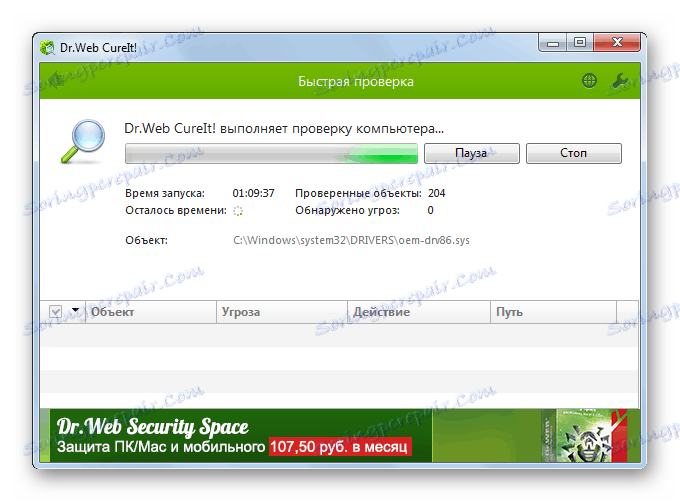
На жаль, навіть якщо вірус буде виявлений і усунутий, це ще не гарантує зникнення помилки, так як шкідливий код міг внести в систему зміни, які потрібно виправити. Проблема полягає в тому, що ми не знаємо, які саме параметри слід перевірити і відрегулювати, тому використовуйте всі описані нижче способи черзі до тих пір, поки не встановите, що помилка 80244019 пропала.
Спосіб 2: Налагодження підключення до WEB
Перш за все, потрібно впевнитися в правильності настройки підключення до web-мережі. Цей варіант дій підійде і тоді, коли першопричиною проблеми виявився не вірус, а збій.
- Клацайте «Пуск». Заходьте в «Панель управління».
- Далі клацайте «Мережа та інтернет».
- Виберіть «Центр управління мережами ...».
- У лівій частині вікна вибирайте «Зміна параметрів адаптера».
- Зі списку підключень (якщо їх декілька) в віконці, що з'явилося вибирайте актуальний варіант, за допомогою якого ви регулярно з'єднуєтеся зі всесвітньою павутиною. Клацніть по ньому правою кнопкою мишки (ПКМ). У переліку виберіть «Властивості».
- Відкривається оболонка властивостей з'єднання. У вкладці «Сеть» вибирайте варіант «Протокол Інтернету версії 4» і виділіть його. Тисніть «Властивості».
- Якщо в з'явилася оболонці в полях введені IP-адреси, то упевніться, що вони відповідають тим, які видає ваш провайдер. Якщо ж він не видає окремі IP-адреси, то переставте все радиокнопки в верхнє активне положення і тисніть «OK». Це означає, що тепер ви будете отримувати адреси в автоматичному режимі.
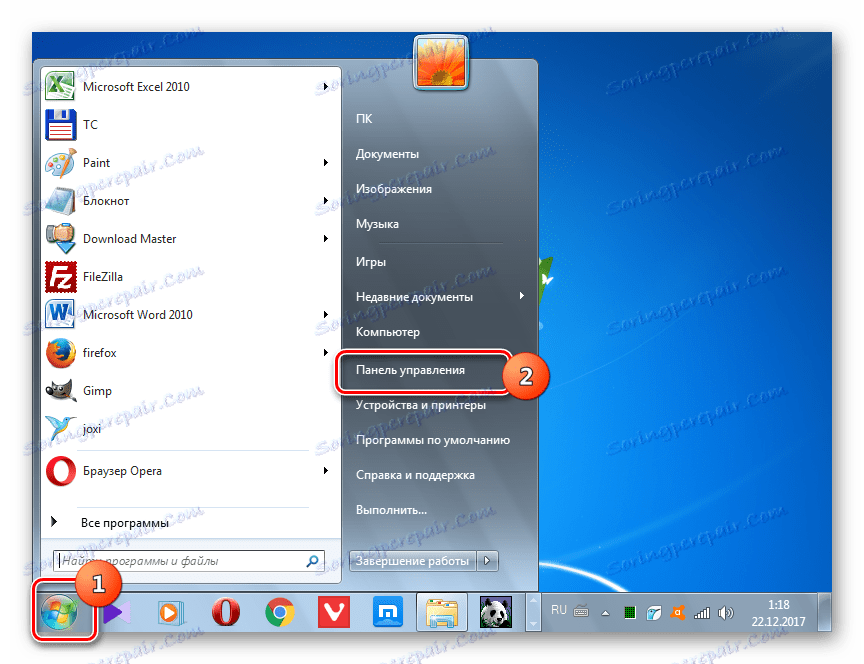
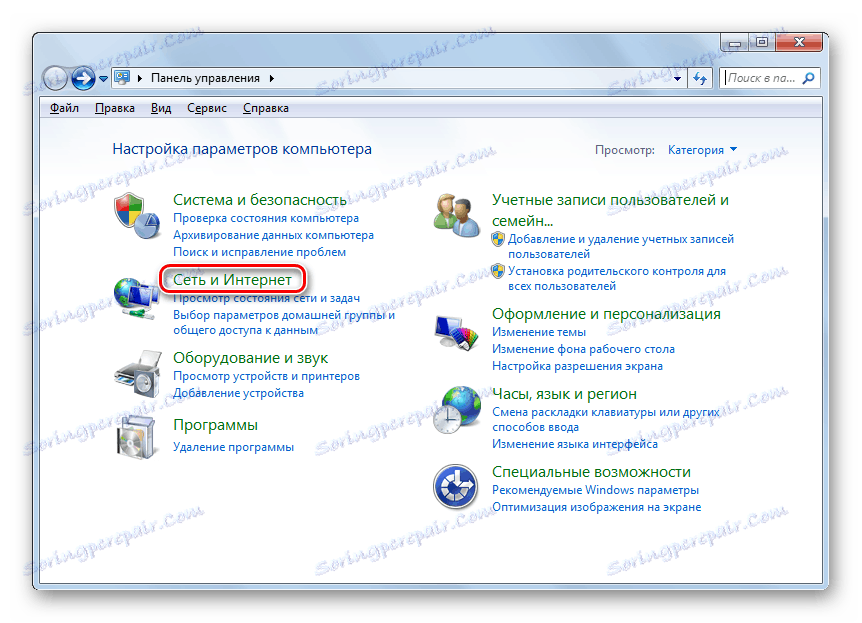
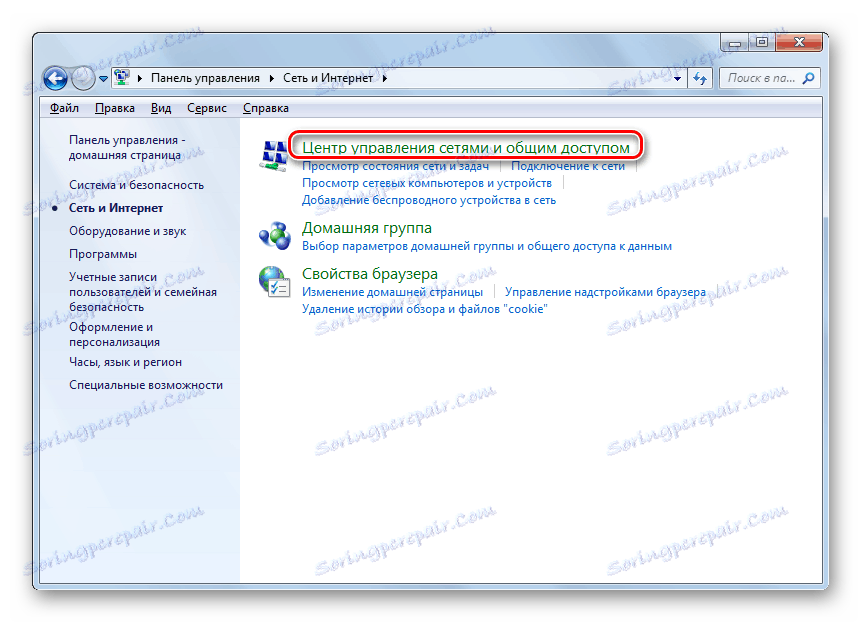
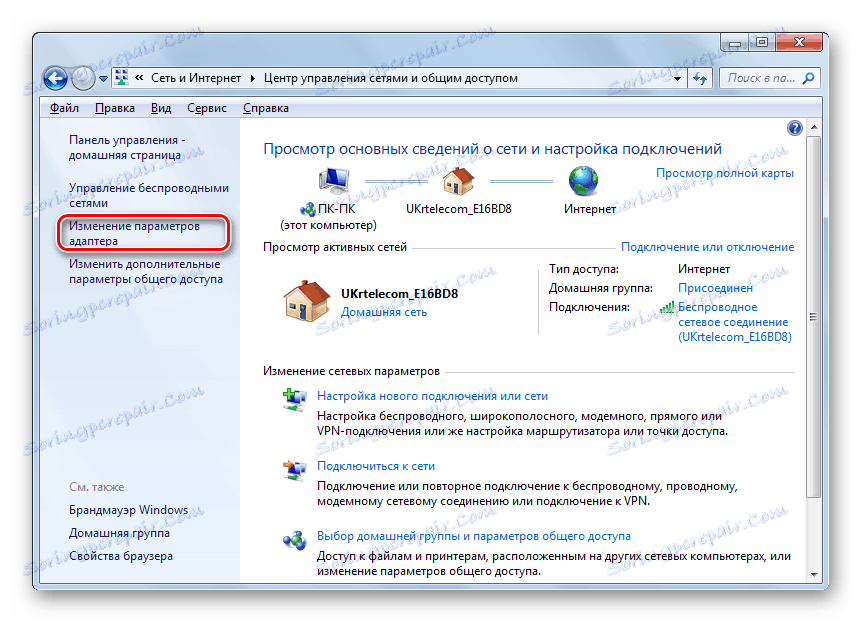
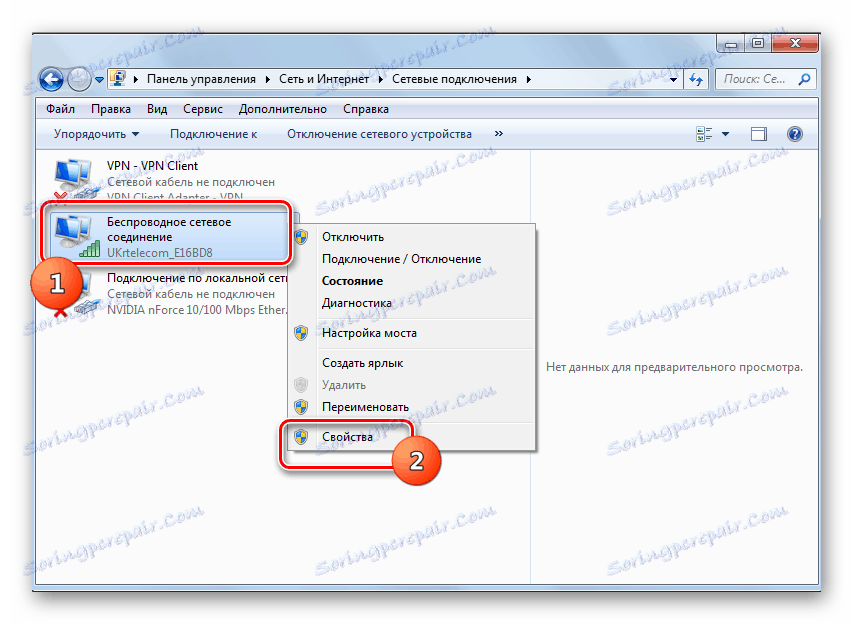
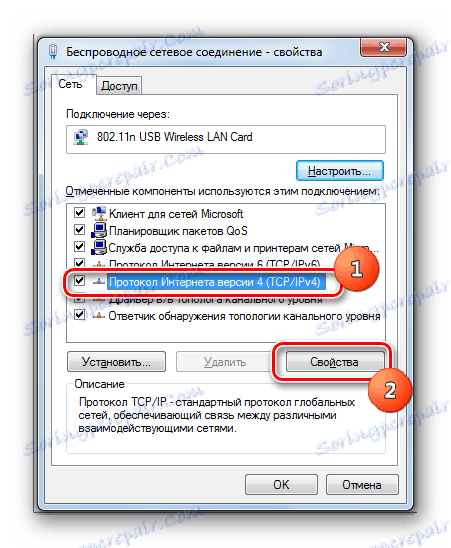

Після виконання зазначених вище маніпуляцій можна перевіряти, чи виникає помилка при оновленні знову або її вдалося остаточно усунути.
Спосіб 3: Запуск служб
Однією з причин помилки 80244019 є також відключення деяких служб, яке може бути викликане як вірусами, так і іншими факторами. В цьому випадку необхідно включити деактивовані служби, а також налаштувати їх автоматичний запуск в майбутньому.
- Перейшовши в «Панель управління» через меню «Пуск», клацайте «Система і безпека».
- Далі виберіть варіант «Адміністрування».
- В відобразиться переліку переходите по напису «Служби».
- Відкривається оболонка «Диспетчера служб». У переліку елементів шукайте варіант «Фонова інтелектуальна служба ...». Для полегшення пошуку можете зробити вибудовування об'єктів в порядку розташування алфавіту, клацнувши по назві стовпця «Ім'я». Погляньте на статус служби в колонці «Стан». Якщо там вказано «Працює», значить, з цим елементом все в порядку і потрібно переходити до наступного. Але якщо в цій колонці нічого не вказано, то клацніть лівою кнопкою мишки двічі за вищевказаною об'єкту.
- У вікні зміни властивостей в полі «Тип запуску» із списку виберіть пункт «Вручну» або «Автоматично». Далі тисніть «Застосувати» і «OK».
- Повернувшись в «Диспетчер», знову виділіть назву елемента і тисніть «Запустити».
- Буде виконана процедура запуску вибраної служби.
- Після її успішного завершення навпаки зазначеного елемента повинен відобразитися статус «Працює».
- Також перевірте, щоб в стовпці «Стан» було вказано статус «Працює», а в колонці «Тип запуску» стояв статус «Автоматично» у служб «Журнал подій Windows» і «Центр оновлення Windows». Якщо там встановлені значення, що відрізняються від вищевказаних, то в такому випадку зробіть ті ж самі маніпуляції по активації об'єктів, які були описані вище.
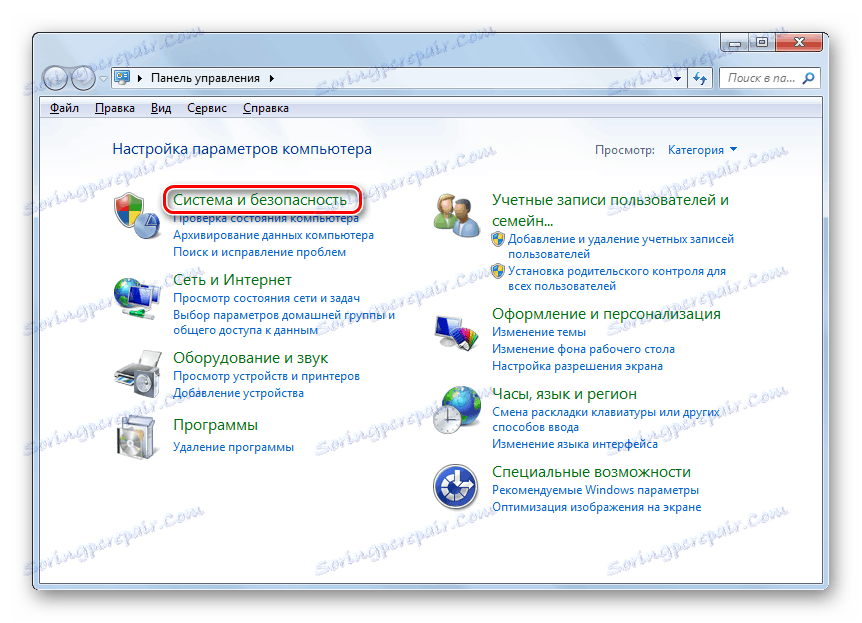
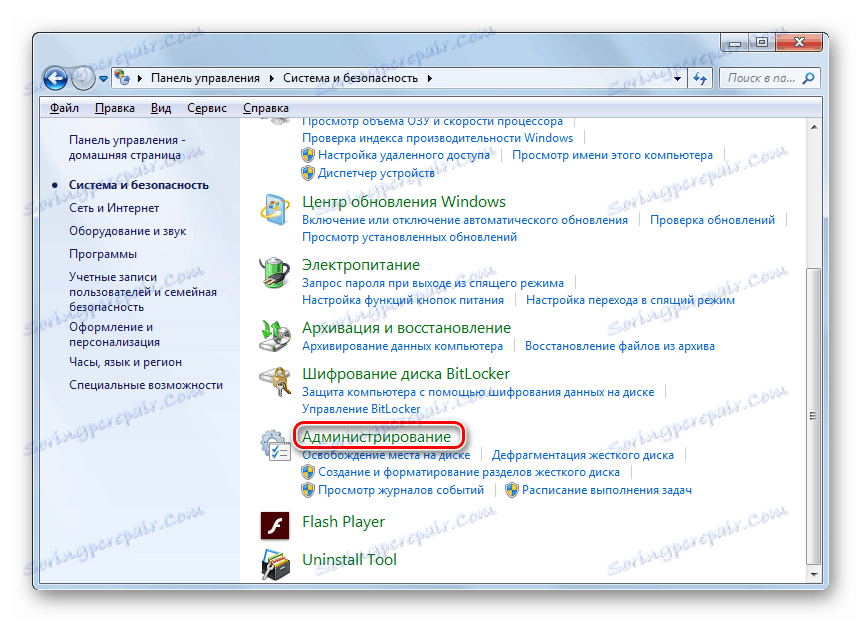
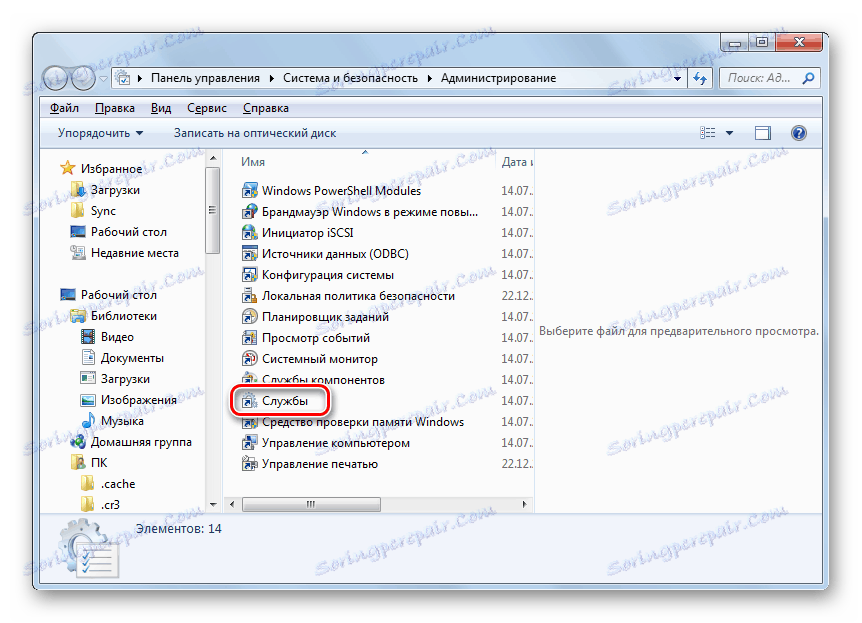
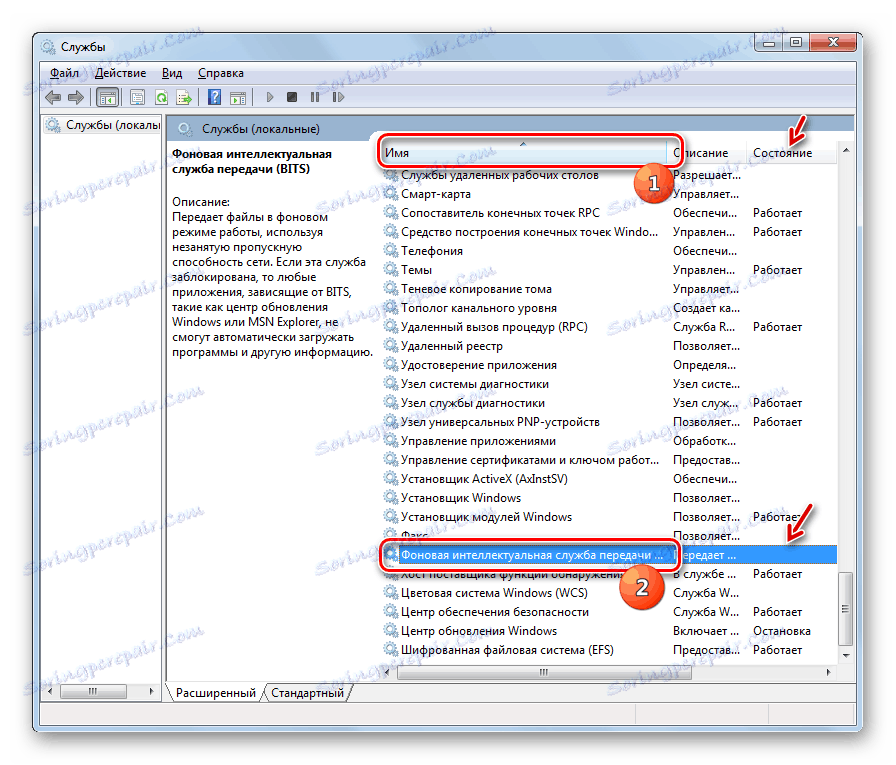
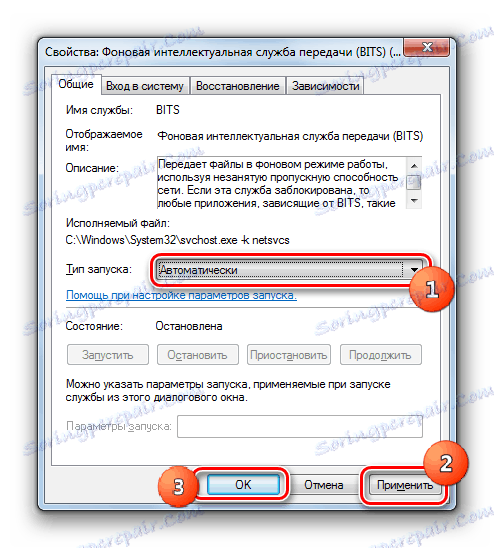
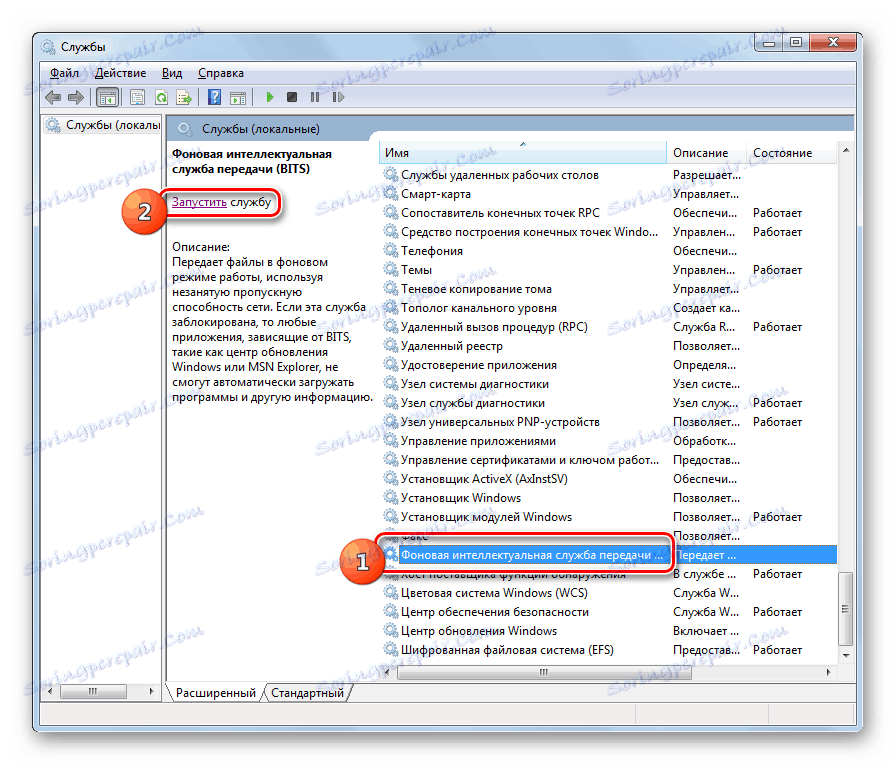

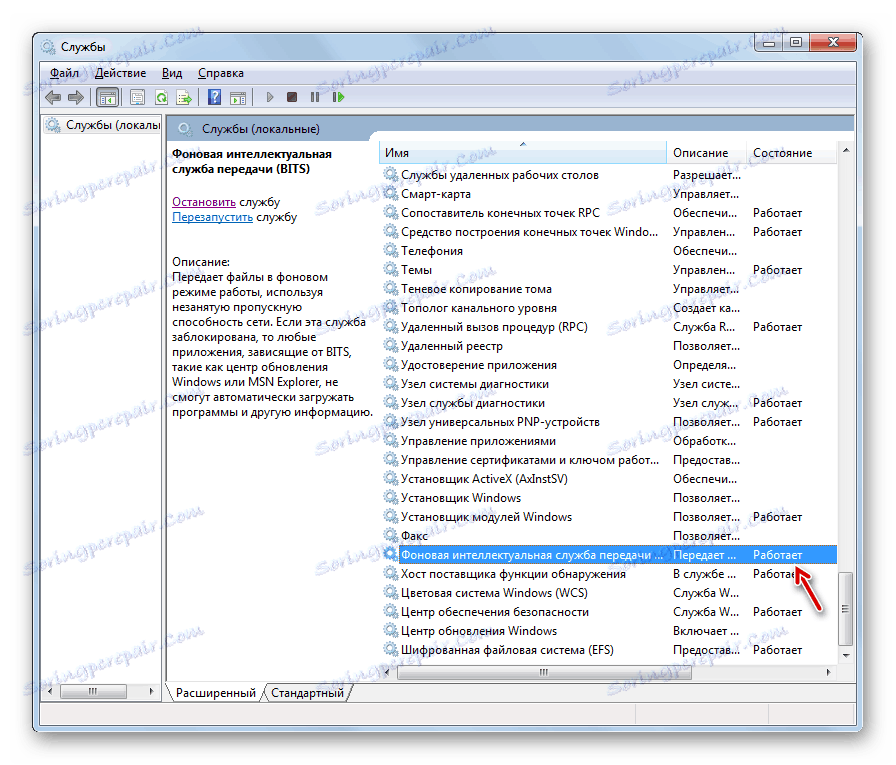
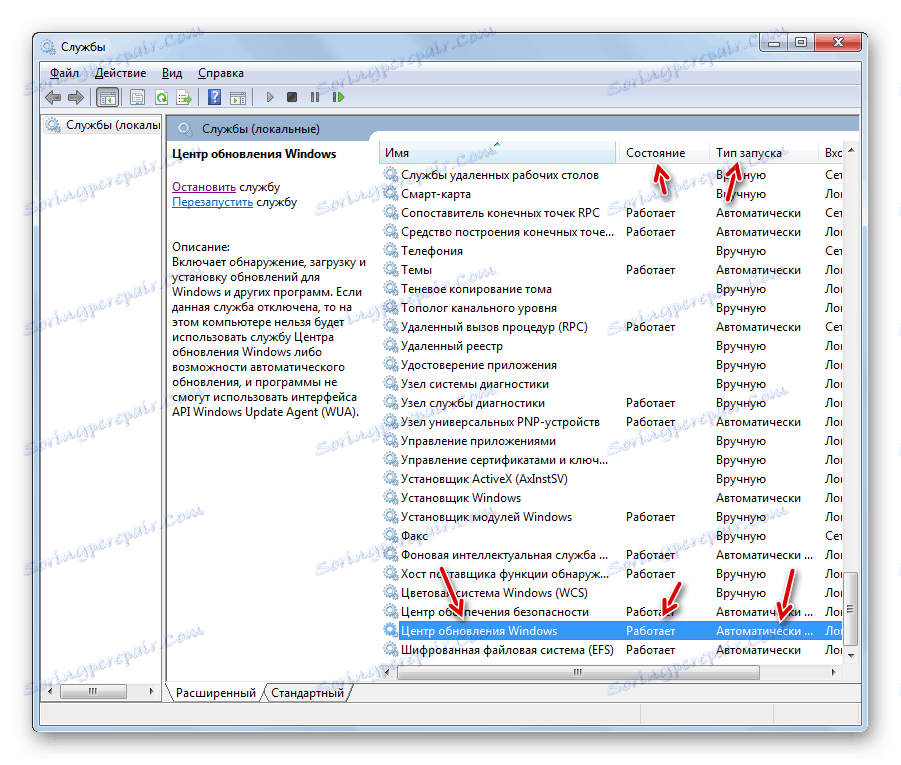
Після цього можна відновити спробу поновлення Windows. Якщо проблема полягала в відключених службах, то помилка знову з'являтися тепер не повинна.
Спосіб 4: Відновлення файлів системи
З зазначеної вище помилкою користувачі Віндовс 7 можуть зіткнутися і в тому випадку, якщо на їх комп'ютері з яких-небудь причин були пошкоджені системні файли. Тому є сенс виконати відповідну перевірку і при необхідності провести процедуру відновлення.
- Клацайте «Пуск». Заходьте у «Усі програми».
- Увійдіть в «Стандартні».
- У переліку знайдіть «Командний рядок» і клацніть ПКМ за вказаною назвою. У списку вибирайте «Запуск від імені адміністратора».
- Відкривається «Командний рядок». Тут нам потрібно буде ввести спеціальну команду для запуску утиліти «CheckDisk», яка і проведе сканування і відновлення проблемних файлів. Введіть:
chkdsk /R /FC:Натисніть Enter.
- Якщо після цього відобразиться повідомлення про неможливість виконання зазначеної команди, так як обраний тому використовується, то в цьому випадку введіть символ «Y», клацніть Enter і перезавантажте комп'ютер. Після перезавантаження буде виконано сканування системи на предмет наявності пошкоджених системних файлів. У разі виявлення таких проблем пошкоджені елементи будуть відновлені.
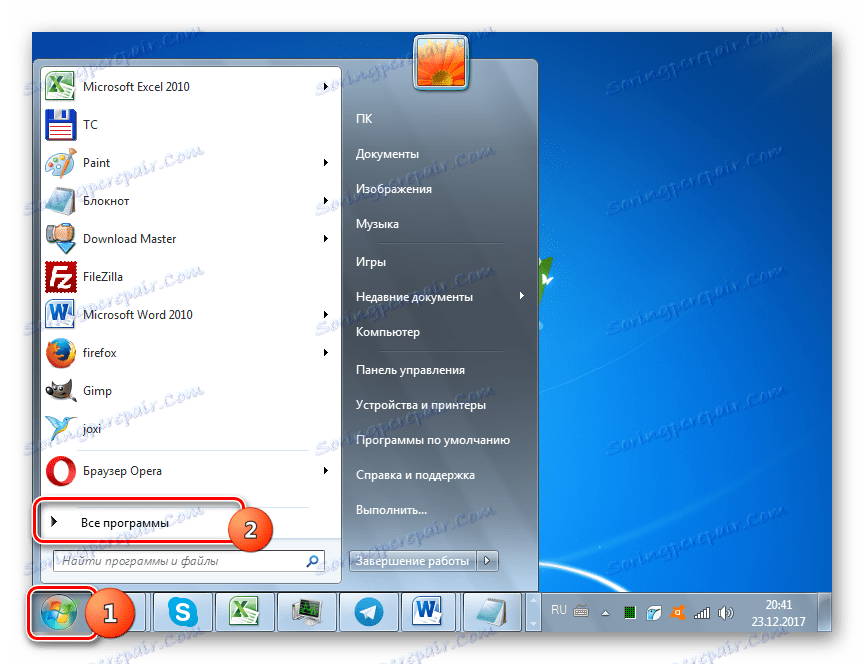

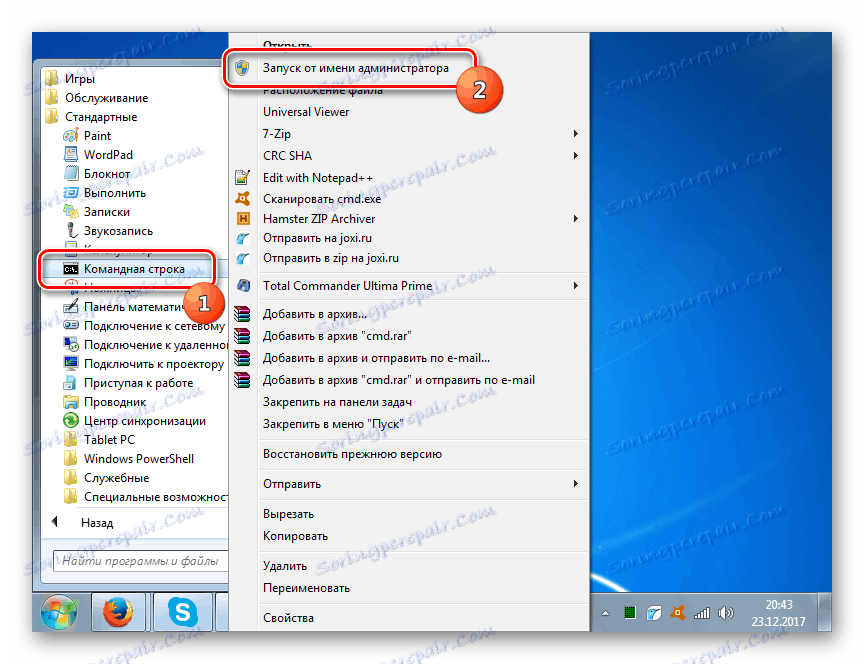
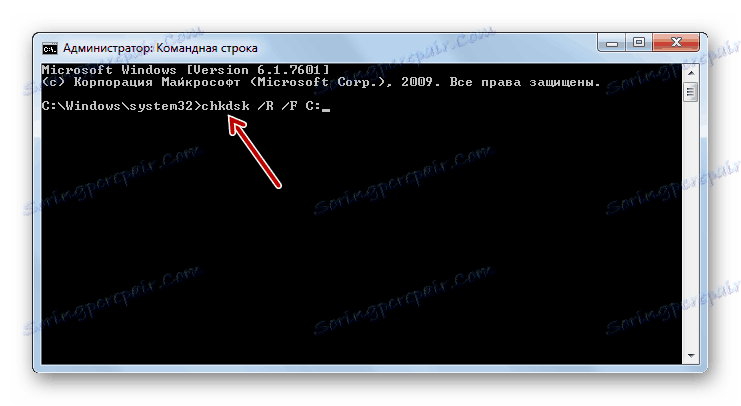

Тепер можна буде повторити спробу оновлення системи.
урок: Перевірка цілісності файлів ОС в Віндовс 7
Як бачимо, незважаючи на те, що основною причиною помилки 80244019 є вірусне зараження, її можуть викликати і інші фактори. Крім того, навіть при усуненні вірусу досить часто необхідно проводити процедуру настройки окремих елементів, які він вразив. У будь-якому випадку, при появі вищевказаної проблеми рекомендується, насамперед, виконати сканування ПК антивірусною утилітою, а вже далі, якщо несправність не зникне, виробляти спроби її усунення іншими описаними в даній статті способами.
